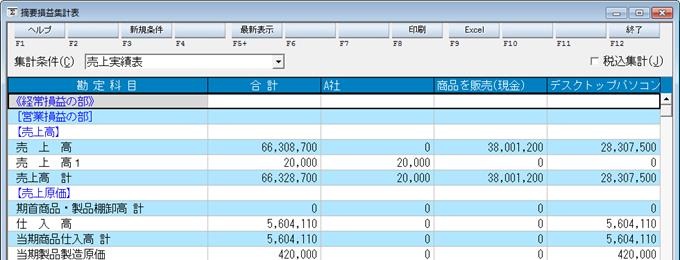Q.入力した仕訳伝票をもとに摘要別に金額を集計する方法
帳簿メニューの仕訳検索や「集計」→「摘要別集計表」または「摘要損益集計表」を使用することで、伝票に入力されている摘要文ごとに仕訳や金額の集計を行うことができます。
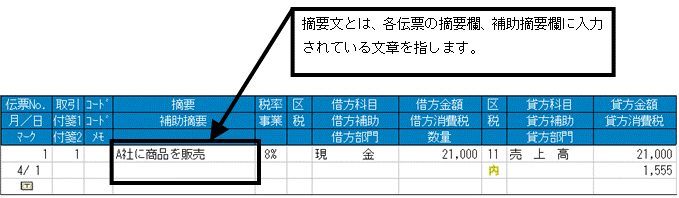
<操作手順>
A.摘要文ごとに仕訳検索をする場合
1.「帳簿」メニューより摘要文ごとに仕訳検索をしたい画面を開きます(簡易振替伝票入力・振替伝票入力・出納帳入力・元帳・仕訳日記帳)。
※以下の例は「簡易振替伝票入力」画面です。
2.画面上部にある[検索・置換]ボタンをクリックし、[仕訳検索]をクリックします。

3.「仕訳検索」の画面が表示されますので、検索条件を入力します。
「摘要マッチ」欄には検索したい摘要文の内容を入力し(一部でも可)、[開始]ボタンをクリックします。
指定した文字が仕訳の「摘要」もしくは「補助摘要」に含まれていれば、その仕訳を集計対象とします(アルファベットの大文字/小文字、全角/半角は区別しません)。
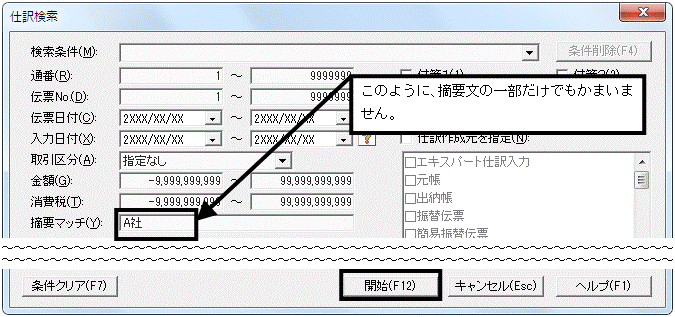
4.検索結果が表示されます。例では「摘要マッチ:A社」と入力しているので、摘要欄に「A社」という文字が含まれている伝票だけが表示されます。

B.摘要別に合計金額の集計をする場合
1.「集計」→「摘要別集計表」もしくは「摘要損益集計表」を開きます。
(ア)摘要別集計表:摘要文および任意の勘定科目を指定することで、取引金額と合計または数量と合計を集計した一覧表を作成することができます。
※商品別に売上方法や金額、数量を集計する場合に便利です。
(イ)摘要損益集計表:摘要文を指定すると、その摘要文が使用されている損益科目を集計し、損益計算書を作成することができます。
※プロジェクトごと、部署ごとの収支を集計する場合に便利です。
2.[集計条件]欄をクリックし、「新規の条件」をクリックします。
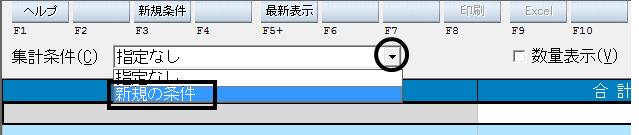
3.「集計条件設定」画面が表示されますので、集計条件名称を入力します。
※帳票タイトルは印刷時のタイトルです。集計条件名称を入力すると自動的に表示されます。

※今後も同じ条件で検索する場合は、「集計条件名称」に名称(任意)を入力してから[集計開始]すると、「集計条件」に追加され、ドロップダウンリストより選択することで簡単に集計することが可能です。
集計条件名称の保存は最大99件まで登録可能です。
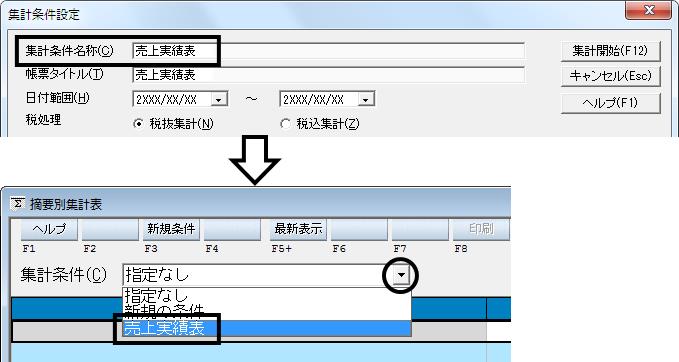
※集計条件名称を空欄で集計された場合は集計条件には登録されません。また[最新表示]ボタンをクリックすると集計条件がクリアされますのでご注意ください。
4.日付範囲や税処理を選択します。

5.(摘要別集計表のみ)集計対象科目を選択します。
●「摘要別集計表」の集計条件設定画面
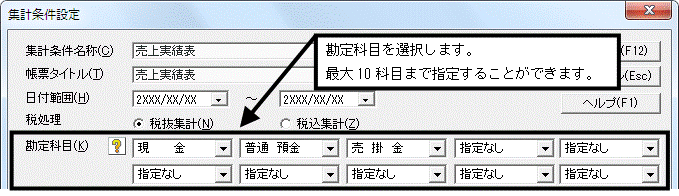
●「摘要損益集計表」の集計条件設定画面
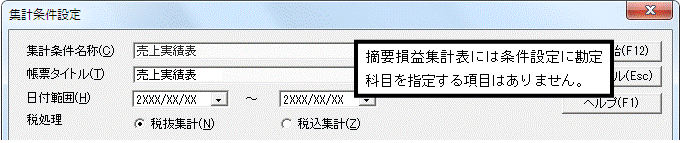
6.集計対象となる摘要文を登録します。[追加]ボタンをクリックします。

7.下の画面が表示されますので「摘要」の欄に集計したい摘要文の内容を入力します(一部でも可)。
指定した文字が仕訳の「摘要」もしくは「補助摘要」に含まれていれば、その仕訳を集計対象とします(アルファベットの大文字/小文字、全角/半角は区別しません)。
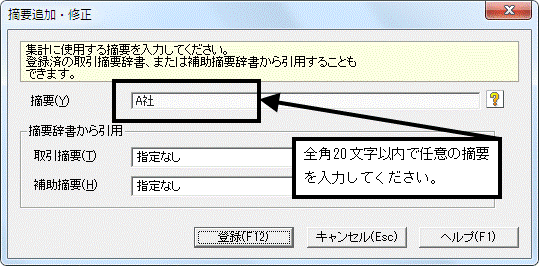
※登録済みの「取引摘要」や「補助摘要」から集計をする場合は、それぞれのドロップダウンリストより選択してください。
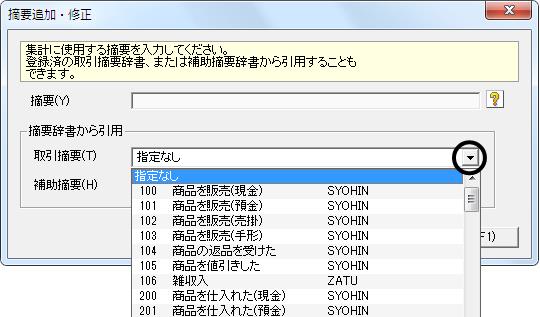
8.入力しましたら[登録]ボタンをクリックします。
9.下の画面に戻りますのでそのまま[集計開始]ボタンをクリックします。
※下図は[摘要別集計表]の[集計条件設定]画面です。

10.検索結果が表示されます。7にて設定した摘要が使用されている伝票だけがそれぞれ集計されます。
<摘要別集計表>
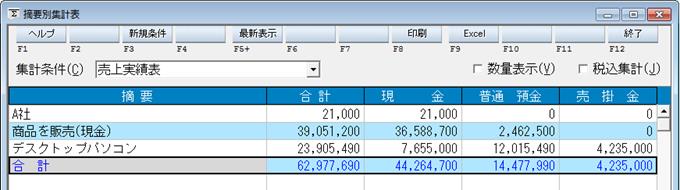
<摘要損益集計表>